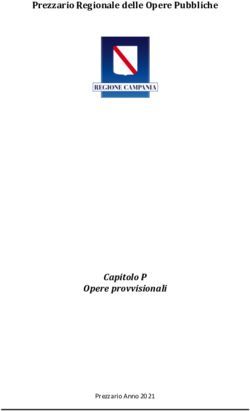SICUREZZA AREA CLIENTI - Guida al nuovo sistema di autenticazione per l'utilizzo del tuo Internet Banking (per già Clienti) - Banca Etica
←
→
Trascrizione del contenuto della pagina
Se il tuo browser non visualizza correttamente la pagina, ti preghiamo di leggere il contenuto della pagina quaggiù
SICUREZZA
AREA CLIENTI
Guida al nuovo sistema di autenticazione per l’utilizzo
del tuo Internet Banking (per già Clienti)
NUOVE REGOLE PER UNA MAGGIORE SICUREZZA
COSA CAMBIA
COSA DEVI FARE
APP VIP ACCESS
ACCESSO AREA CLIENTI
DISPOSIZIONE DI UN BONIFICO
OTP SMS
ACCESSO AREA CLIENTI
DISPOSIZIONE DI UN BONIFICO
RISPOSTE ALLE DOMANDE FREQUENTI
Assistenza Clienti
800 519 155 premere il tasto 3
39 0571 020 800 per chi chiama dall’estero
Dal lunedì al venerdì dalle 7.00 alle 22.30
e il sabato dalle 9.00 alle 13.00 e dalle 16.00 alle 20.00.
1NUOVE REGOLE PER UNA MAGGIORE SICUREZZA
Con l’entrata in vigore anche in Italia della Direttiva Europea sui Servizi di Pagamento, nota come
PSD2, sono stati introdotti stringenti standard di sicurezza per l’accesso all’Area Clienti (Internet
Banking) e per la disposizione di pagamenti online.
A partire dal 14 settembre 2019 diventa obbligatoria l’Autenticazione Forte (Strong Customer
Authentication). L’Autenticazione Forte è un sistema di sicurezza che permette di identificare e
autenticare in maniera univoca il cliente e l’operazione, riducendo i rischi legati all’accesso ai propri
conti online e all’esecuzione di operazioni fraudolente da parte di soggetti terzi non autorizzati.
COSA CAMBIA
Per poter ottemperare ai requisiti previsti dalla normativa e garantirti una maggiore sicurezza, Banca
Etica ha rafforzato il sistema di autenticazione.
Dal 4 settembre 2019, per accedere ed effettuare disposizioni dal tuo Internet Banking, il metodo
che prevede l’utilizzo di un codice di sicurezza temporaneo viene rafforzato con delle notifiche (se
utilizzi VIP Access)/messaggi sms (se utilizzi l'OTP SMS) visibili sul tuo dispositivo che riepilogano
l’operazione da confermare. Inoltre, prima della conferma delle tue operazioni ti verrà richiesto di
inserire la password che utilizzi per entrare nell’Internet Banking (password di accesso).
COSA DEVI FARE
All’interno del tuo Internet Banking non dovrai fare alcuna configurazione aggiuntiva, sia che tu stia
utilizzando VIP Access che i Codici di Sicurezza via SMS.
● Se utilizzi l’App VIP Access verifica semplicemente di aver aggiornato l’App all’ultima
versione disponibile, aver abilitato la ricezione delle notifiche e che sia sempre attiva la
copertura della rete internet sul tuo dispositivo quando utilizzi l’app.
● Se utilizzi i Codici di Sicurezza via sms per te cambia solo il contenuto delle notifiche sms
che riporteranno, oltre al codice temporaneo generato con tecnologia OTP (One Time
Password), anche il riepilogo dell’operazione in corso.
In questa guida trovi tutte le informazioni per gestire in sicurezza i tuoi conti e le tue operazioni a
seconda dello strumento di sicurezza da te utilizzato.
2 Sicurezza Area ClientiAPP VIP ACCESS
1. VERIFICHE
Se stai già usando VIP Access non devi fare alcuna configurazione aggiuntiva.
Prima di accedere alla tua Area Clienti, verifica di avere:
● App VIP Access aggiornata all’ultima versione. L’app è disponibile su App Store e Google play.
● Ricezione notifiche attiva sul tuo dispositivo per l’app VIP Access.
● Connessione internet attiva sul tuo smartphone. L’app VIP Access funziona solo in presenza
di copertura rete internet.
Completate queste piccole verifiche, accedi all’Area Clienti.
ATTENZIONE:
Con il nuovo sistema di autenticazione forte, l’app VIP Access non è più utilizzabile da desktop.
Se non sei in possesso di dispositivi compatibili con l’App VIP Access contattaci al numero
800 893 233 o scrivici a info@bancaetica.com, ti forniremo tutte le informazioni necessarie.
2. ACCEDI ALLA TUA AREA CLIENTI
Accedi all’Area Clienti inserendo Codice utente e Password.
3 Sicurezza Area ClientiDopo aver cliccato su ENTRA, ti apparirà questo messaggio
In contemporanea riceverai una notifica su tutti i
dispositivi, da te configurati con l’app VIP
Access, dove ti viene richiesta la Conferma
Login.
A questo punto puoi procedere cliccando il pulsante di accettazione.
Complimenti!
L’autenticazione è andata a buon fine.
Ora puoi operare all’interno della tua Area Clienti.
4 Sicurezza Area ClientiACCESSO AREA CLIENTI
1. ACCESSO
Accedi all’Area Clienti inserendo:
● Codice di accesso
● Password
Dopo aver cliccato su ENTRA, apparirà questo
messaggio di invio notifica al tuo smartphone.
In contemporanea riceverai una notifica su tutti i
dispositivi, da te configurati con l’app VIP
Access, dove ti viene richiesta la Conferma
Login.
5 Sicurezza Area Clienti2. CONFERMA LOGIN
A questo punto puoi procedere cliccando il
pulsante di accettazione.
Complimenti!
L’autenticazione è andata a buon fine.
Ora puoi operare all’interno della tua Area Clienti.
6 Sicurezza Area ClientiATTENZIONE: COSA SUCCEDE SE NON CONFERMI LA
NOTIFICA NEI TEMPI PREDEFINITI?
Le notifiche sono disponibili per un periodo di
tempo limitato. Trascorso il tempo predefinito,
la notifica scade e ti viene data la possibilità di
richiederne una nuova oppure di ricevere un
sms sul numero principale registrato.
Dopo 5 avvisi consecutivi l’invio di nuove
notifiche viene bloccato per un’ora e potrai
richiedere l’invio del codice di sicurezza tramite
sms.
Inserisci il codice di sicurezza che hai ricevuto via sms nell’apposito campo e clicca su CONFERMA.
7 Sicurezza Area ClientiDISPOSIZIONE DI UN BONIFICO
Per finalizzare qualsiasi operazione dispositiva (bonifico, MAV, Rav, F24, RiBa, ricariche) è richiesta
l’autenticazione a due fattori. Qui ti riportiamo un esempio di disposizione bonifico da approvare con
VIP Access.
Accedi alla sezione “Bonifici” e seleziona “Bonifico”. Compila i campi del bonifico e clicca su
“CONTINUA”.
8 Sicurezza Area ClientiApparirà il riepilogo dell’operazione. Controlla che i dati inseriti siano corretti.
Nella schermata di conferma dell’operazione inserisci la “Password di accesso” che utilizzi per
entrare nella tua Area Clienti e clicca su VERIFICA.
9 Sicurezza Area ClientiConferma la notifica dall’app Vip Access.
Attendi l’esito dell’operazione.
RICORDA:
Le notifiche hanno una durata temporanea. Allo scadere della validità apparirà il pulsante “INVIA
SMS” per ricevere un Codice di Sicurezza via messaggio sms sul dispositivo che hai registrato.
10 Sicurezza Area ClientiOTP SMS
Se stai già usando gli SMS per ricevere il codice di sicurezza non devi fare alcuna configurazione
aggiuntiva.
Continuerai a ricevere il codice temporaneo di sicurezza sul numero di cellulare primario con in più il
riepilogo dell’operazione in corso.
Per il corretto funzionamento è necessaria la copertura di rete telefonica.
Attenzione. Nuove condizioni dal 1° gennaio 2020
L’introduzione della nuova normativa e dei nuovi strumenti comporta anche un cambio nelle
condizioni economiche. Dal 1° gennaio 2020 il servizio OTP SMS diventerà a pagamento, il costo
sarà pari a 12,00 € all’anno.
Al contrario l’app VIP Access rimarrà completamente gratuita, ti invitiamo a cogliere l’occasione di
abbandonare gli sms per passare a questo servizio.
I clienti interessati da questa variazione riceveranno apposita comunicazione sulla variazione delle
condizioni ai sensi dell’art. 118 del Testo Unico Bancario.
Per chiarimenti sulle condizioni economiche e di contratto siamo a tua disposizione al numero
verde gratuito 800 893 233 dal lunedì al venerdì con questi orari: 9.00 - 13.30 / 14.30 - 16.30 oppure
scrivici a info@bancaetica.com
11 Sicurezza Area ClientiACCESSO AREA CLIENTI
Accedi all’Area Clienti inserendo:
● Codice di accesso
● Password
12 Sicurezza Area ClientiTieni a portata di mano il tuo telefono cellulare.
Riceverai automaticamente un sms contenente
il codice di sicurezza sul numero di cellulare
principale da te configurato.
Per proseguire inserisci il Codice di Sicurezza ricevuto via messaggio sms e clicca su CONFERMA.
Complimenti!
L’autenticazione è andata a buon fine.
Ora puoi operare all’interno della tua Area Clienti.
13 Sicurezza Area ClientiATTENZIONE: COSA SUCCEDE SE INSERISCI UN CODICE
ERRATO?
Se inserisci un codice errato, il sistema ti riporta il messaggio “Autenticazione Fallita” e ti consente di
tornare alla pagina iniziale.
Ricorda:
Sono consentiti al massimo 5 errori, dopo di che l’accesso si blocca rendendo necessario lo sblocco
delle credenziali.
14 Sicurezza Area ClientiDISPOSIZIONE DI UN BONIFICO
Per finalizzare qualsiasi operazione dispositiva (bonifico, MAV, Rav, F24, RiBa, ricariche) è richiesta
l’autenticazione a due fattori. Qui ti riportiamo un esempio di disposizione bonifico da approvare con
il Codice di Sicurezza che riceverai via messaggio sms.
Accedi alla sezione “Bonifici” e seleziona “Bonifico”. Compila i campi del bonifico e clicca su
“CONTINUA”.
15 Sicurezza Area ClientiNella schermata di conferma dell’operazione inserisci la “Password di accesso” che utilizzi per
entrare nella tua Area Clienti e clicca su VERIFICA.
Attendi l’arrivo del Codice di Sicurezza e della
sintesi dell’operazione che stai per confermare
via messaggio sms sul tuo smartphone.
Digita il codice ricevuto e premi CONFERMA.
16 Sicurezza Area ClientiAttendi l’esito dell’operazione.
17 Sicurezza Area ClientiRISPOSTE ALLE DOMANDE FREQUENTI
1. Quanti dispositivi con VIP Access posso associare alla mia utenza Area Clienti?
Puoi associare alla tua utenza Area Clienti un massimo di 5 dispositivi.
Se hai raggiunto il numero massimo di dispositivi associati, per continuare accedi all’Area Clienti da
browser web ed elimina uno dei precedenti.
2. Voglio bloccare il mio utente, come posso fare?
Per procedere con il blocco contatta il numero verde Assistenza Clienti 800 519 155 (dall’estero +39
0571 020800).
3. Quanto costa l’invio del Codice di Sicurezza via messaggio sms?
Il costo del servizio invio Codice di Sicurezza via sms sarà addebitato in base a quanto previsto nel
proprio contratto.
4. Su quale numero di telefono riceverò l’sms? Posso indicare un nuovo numero al momento della
richiesta di invio dell’sms?
Riceverai il Codice di Sicurezza via sms sul numero di cellulare primario associato alla tua utenza.
Non è quindi possibile inserire un numero diverso per la ricezione del messaggio. Se non disponi più
di tale numero modifica il numero primario dal menu Dati Personali > Registrazione telefono o
chiama la tua Filiale o il numero verde 800 893 233.
5. Il mio dispositivo ha le notifiche disabilitate. Che cosa posso fare?
Se il tuo dispositivo non può ricevere notifiche, alla scadenza della notifica potrai scegliere di
ricevere un sms contenente il codice OTP da inserire per la verifica. Ti consigliamo di rimuovere
l’associazione con il dispositivo in modo da ricevere automaticamente l’sms con il codice OTP. Il
dispositivo senza possibilità di ricevere notifiche non è utile per poter completare le operazioni
sull’Area Clienti.
6. Ho ricevuto la notifica, ma non ho confermato nei tempi consentiti. Cosa posso fare?
Se non confermi la notifica durante il suo percorso di validità, l’autenticazione fallisce e ti apparirà un
messaggio in cui potrai scegliere se ricevere una nuova notifica oppure richiedere un Codice di
Sicurezza via sms. Ricordati che le notifiche hanno validità temporanea. Se entro il lasso di tempo
consentito non rispondi in modo affermativo o negativo, dovrai ripetere la procedura.
7. Dopo quanto tempo ricevo l’sms sul dispositivo?
Generalmente la notifica o l’sms arrivano entro pochi secondi dalla richiesta. Se questo non dovesse
avvenire, verifica la qualità del segnale sul tuo telefono e richiedi un nuovo invio cliccando sulla voce
“Reinvia sms”.
18 Sicurezza Area Clienti8. Ho sbagliato più volte l’inserimento del Codice di Sicurezza e adesso risulta bloccato, come mi
comporto?
Per procedere con lo sblocco chiama il numero verde Assistenza Clienti 800 519 155 (dall’estero +39
0571 020800).
9. In fase di autorizzazione di un’operazione dispositiva, cosa succede se sbaglio l’inserimento del
Codice di Sicurezza o non confermo la notifica?
In entrambi i casi verrai riportato alla schermata di riepilogo dell’operazione e potrai procedere di
nuovo con la procedura di conferma.
10. La strong authentication funziona anche se mi trovo all’estero?
Il sistema funziona anche all’estero. E’ consigliato l’utilizzo di VIP Access attraverso la connessione
di una rete dati. Se utilizzi l’OTP SMS verifica in anticipo le funzionalità del tuo piano tariffario,
contattando il tuo operatore telefonico (Tim, Vodafone, ecc…).
11. Ho scaricato l’App VIP Access e il mio dispositivo è abilitato alla ricezione delle notifiche, ma
ricevo comunque l’sms. Come mai?
Per ricevere le notifiche non è sufficiente scaricare l’App VIP Access, bisogna collegarla alla tua Area
Clienti. Puoi farlo seguendo le indicazioni riportate in questa guida (pag.3).
12. Come posso fare per operare sul mio conto se mi trovo in assenza di rete internet e telefonica
per il mio smarphone o tablet?
Non è possibile operare sul conto in assenza di rete internet.
13. Ho un telefono nuovo, come posso attivare la strong authentication?
● Se hai già un altro dispositivo VIP Access registrato sul tuo profilo, non devi far altro che
accedere alla tua Area Clienti e registrare il tuo nuovo telefono cliccando su DATI PERSONALI
> DISPOSITIVI DI SICUREZZA > NUOVO DISPOSITIVO.
● Se invece l’unico dispositivo che avevi registrato era il tuo vecchio telefono dovrai chiamare il
numero verde Assistenza Clienti 800 519 155 (dall’estero +39 0571 020800) che ti guiderà
nel ripristino delle tue impostazioni.
● Se hai un telefono nuovo ma il numero rimane lo stesso non cambierà niente. Continuerai a
ricevere i Codici di Sicurezza via sms come prima.
Attenzione: il numero di cellulare deve essere registrato nella tua Area Clienti come
“primario”.
19 Sicurezza Area ClientiPuoi anche leggere